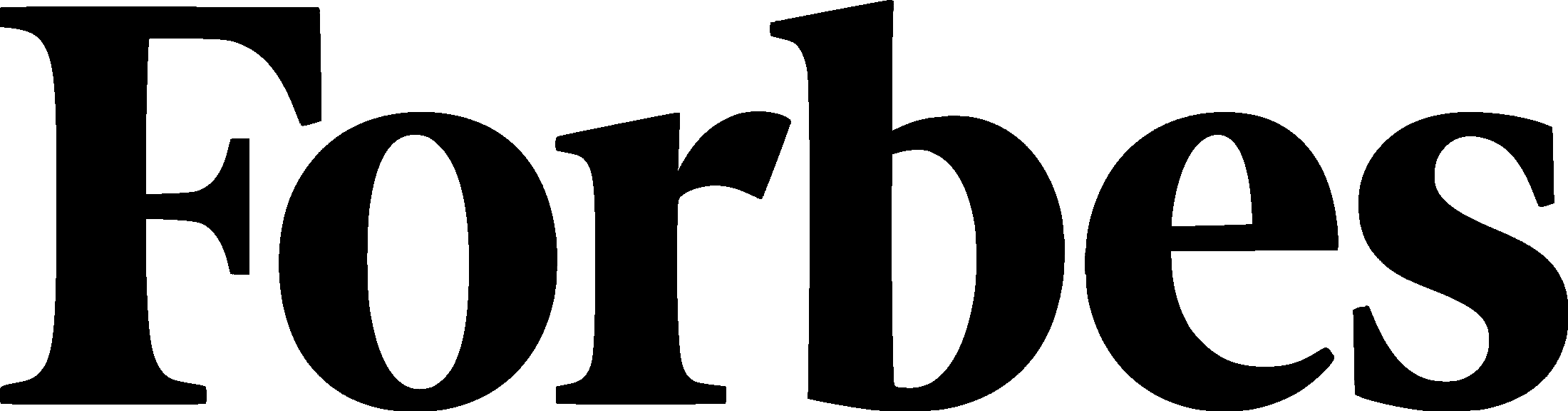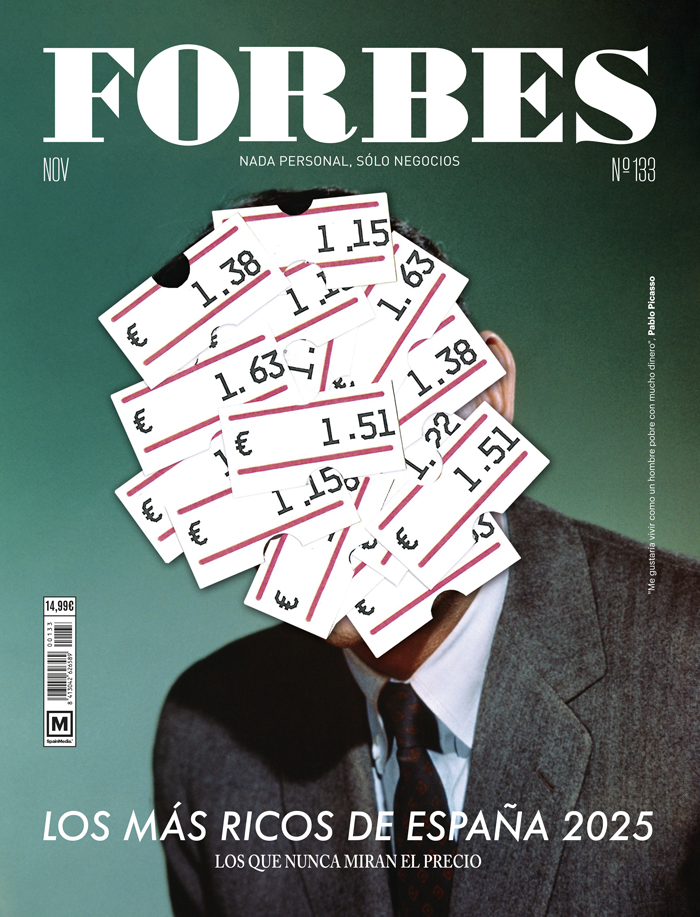Las funciones más útiles de WhatsApp
WhatsApp Messenger es una de las aplicaciones más populares en todas las plataformas móviles, capaz de unir amigos sin importar el sistema operativo que utilicen. El Centro Nacional de Inteligencia (CNI) de España publicó hace unos días un informe sobre las amenazas y riesgos de usar WhatsApp, ubicando la suplantación de identidad en el punto de mira. Sin embargo, aquí recopilamos lo que hasta ahora han sido las funciones más útiles del servicio de mensajería.

Hay grupos en WhatsApp que resultan tentadores silenciar o simplemente ignorar. Para llamar la atención de ese contacto que nunca contesta, no hará falta que abras una conversación a parte, simplemente “etiquétale en la conversación”. Escribe una @ y selecciona el contacto que aparezca en la lista.
Las funciones más útiles de WhatsApp

Agrega formato a los mensajes
Después de muchos años de texto sin formato, WhatsApp finalmente ha lanzado la opción para añadir cursivas, subrayados o negritas en tus mensajes. Para ello, necesitas tener la versión 2.12.535 en Android y 02/12/17 en iOS. Basta con abrir una conversación y seguir estas instrucciones:
-\tNegrita: Añadir asteriscos a cada lado del texto (* negrita *)
-\tCursiva: Agregar subrayado a ambos lados del texto (_italics_)
-\tSubrayado: Añadir tildes a ambos lados del texto (~ ~ tilde)
Las funciones más útiles de WhatsApp

Copia de seguridad y restaurar las conversaciones de WhatsApp
Desde hace algún tiempo, WhatsApp ha ofrecido la opción de copia de seguridad en todos los chats. Esto se hace automáticamente una vez cada pocos días / todas las semanas, pero también se puede hacer una copia de seguridad manual si es necesario. Para realizar manualmente una copia de seguridad en iOS, abre el menú de Configuración de WhatsApp y pulsa Conversaciones> Chat de copia de seguridad y “Copia de seguridad ahora”. En el caso de Android: Ajustes> Conversaciones> Chat de copia de seguridad y “Copia de seguridad”, o inicia sesión con tu cuenta de Google y haz una copia de seguridad a través de Google Drive. Para restaurar los chats directamente desde una copia de seguridad por cualquier razón, simplemente desinstala y reinstala WhatsApp. Al abrir la aplicación después de la reinstalación, se te debería pedir restaurar la copia de seguridad más reciente.
Las funciones más útiles de WhatsApp

Encuentra tu \’mejor amigo\’ de WhatsApp (solo iPhone)
¿Alguna vez te has preguntado con quién hablas más por WhatsApp? Con iOS es posible verlo. Dirígete a Configuración> Cuenta> Uso del almacenamiento y encontrarás el número total de mensajes en la parte superior de la página seguido de una lista de chats clasificados de mayoría de mensajes enviados a minoría.
Las funciones más útiles de WhatsApp

Localiza a la primera los mensajes importantes
Todos hemos estado desplazando hacia atrás 268 mensajes para encontrar una dirección o una dato relevante. Hay una manera más fácil, convierte esos mensajes en “favoritos” presionando en el mensaje y pulsando el icono de estrellita que aparece en el menú.
Las funciones más útiles de WhatsApp

Utilizar menos datos en las llamadas de WhatsApp
Las llamadas en WhatsApp fue una gran aportación, pero también una gran forma de gastar datos. Por esta razón, WhatsApp ha incluido un modo de ahorro de datos. En Android, puedes activar el bajo uso de datos en Ajustes-> Uso de datos-> Ajustes de llamada->Disminuir uso de datos. Sin embargo, la misma opción está disponible en el iPhone: Configuración-> Datos.
Las funciones más útiles de WhatsApp

Varias cuentas de WhatsApp en un solo dispositivo (sólo Android)
Algunos tienen un smartphone Android con una doble SIM, lo que nos hace querer tener dos cuentas separadas de WhatsApp. Por desgracia, WhatsApp restringe a los usuarios una sola cuenta en un dispositivo. La buena noticia es que hay una solución, gracias a la función multi-usuario de Android. Esto es lo que tienes que hacer: Ajustes-> Cuenta->Usuarios y “Añadir nuevo usuario”. Una vez hayas creado un nuevo usuario, instala WhatsApp en la nueva cuenta de usuario e introduce el otro número que deseas utilizar.
[td_smart_list_end]